XFCE je uporabniku prijazen in med njegovimi lastnostmi so:
- Upravitelj oken
Upravlja postavitev oken na zaslon, zagotavlja okraske oken in upravlja delovne prostore ali navidezna namizja.
- Desktop Manager
Nastavi sliko v ozadju in nudi korenski meni okna, ikone na namizju ali zmanjšane ikone in seznam oken.
- Panel
Za brskanje po aplikacijah ali imenikih preklapljajte med odprtimi okni, zaženite programe, preklopite med delovnimi prostori in vtičniki menijev.
- Vodja seje
Nadzira prijavo in upravljanje porabe namizja ter vam omogoča shranjevanje več prijavnih sej.
- Iskalnik aplikacij
Prikazuje aplikacije, nameščene v vašem sistemu, v kategorijah, tako da jih lahko hitro poiščete in zaženete.
- Upravitelj datotek
Ponuja osnovne funkcije za upravljanje datotek in edinstvene pripomočke, kot je preimenovanje v velikem obsegu.
- Upravitelj nastavitev
Orodja za nadzor različnih nastavitev namizja, kot so bližnjice na tipkovnici, videz, nastavitve zaslona itd.
(Vir: https: // www.xfce.org / about.)
Spodaj boste po kratkem opisu Gnome našli, kako enostavno nastaviti XFCE v Debianu.
O Gnomu
Gnome je pred leti vodil namizna okolja. V zadnjem času Gnome 3 je zadnja generacija tega sistema X Window začela zapuščati skupnost, potem ko je spremenila vmesnik v mobilno napravo, ki je zapustila klasično namizje.
Gnome 3 omogoča urejanje dovoljenj za aplikacije iz grafičnega okolja in delno skaliranje, pri čemer je zaslon videti na monitorjih HiDPI, Clearlooks je zamenjala tema Adwaita, vendar v obrambi tega sistema X Window ni mogoče povedati preveč, ker je zapustil klasično menijsko vrstico in namizje, razen če boste uporabljali na napravi z zaslonom na dotik, kar bi bila izjema, če Gnome postavite nazaj na vrh, sicer z uporabo GNOME v računalniku brez zaslona na dotik izgubite vse prednosti, ki jih ponuja računalnik pred mobilno napravo, kot je telefon ali tablični računalnik. Razočaranje skupnosti zaradi sprememb GNOME je privedlo do razvoja namiznih okolij MATE in Cinnamon, ki sta izjemni, zdaj ta vadnica piše MATE, najbolj verodostojna kopija prejšnjih različic GNOME, ki je spoštovala namizja metafora.
O GNOME ni treba povedati preveč, saj je pri katerem koli sistemu X Window stvar okusa, privzeto je na voljo v večini distribucij Linuxa, kot sta Debian ali Gnome, vendar spodaj najdete navodila za njegovo nastavitev ali drugo X Window Manager v Debianu.
Nastavitev Xfce ali Gnome v Debianu
Debian privzeto prinaša GNOME, kljub temu da omogoča izbiro različnih upraviteljev oken X, na srečo lahko vedno preprosto spremenite namizno okolje, zahvaljujoč opravilna naloga ukaz.
Če želite spremeniti namizno okolje pri zagonu Debian:
# tasksel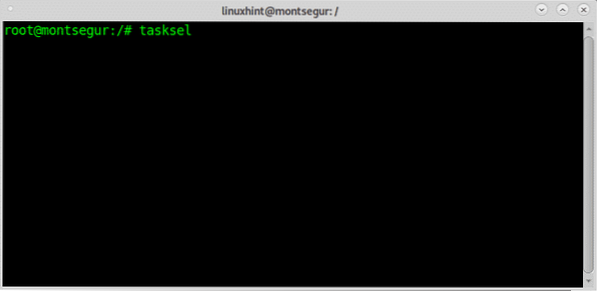
Na prvem zaslonu se prikaže informativno besedilo, pritisnite v redu nadaljevati.
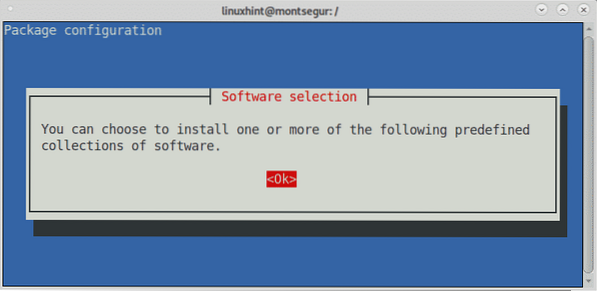
Tu lahko izberete namizna okolja, ki jih želite, za to vadnico izbiram GNOME in XFCE. Izberite namizno okolje, ki ga želite namestiti, nato se pomaknite s tipko TAB tipko za dostop do v redu in pritisnite enter za nadaljevanje.
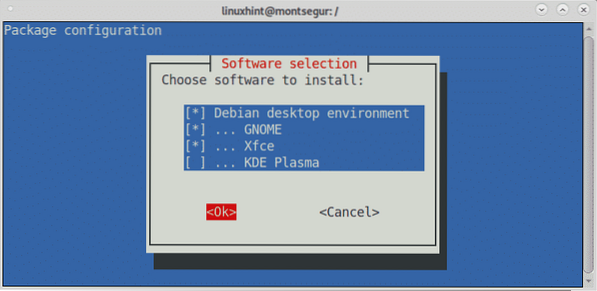
Tasksel bo začel postopek namestitve za izbrane pakete.
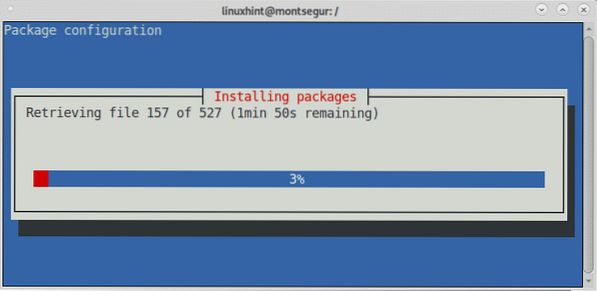
Ko postopek konča, bo tasksel zaprl vrnitev terminala. Če želite izbrati katero koli od novo nameščenih namiznih okolij, se odjavite in na prijavnem zaslonu boste videli ikono zobnika, pritisnite jo in prikazal se bo spustni meni, ki vam omogoča, da izberete namizno okolje, ki ga želite zagnati.
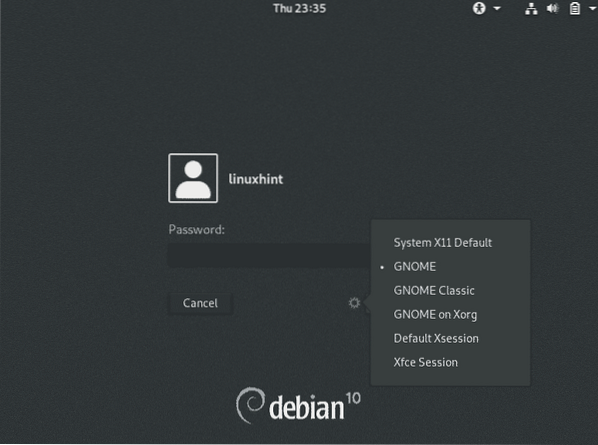
Če ste z opravilno ploščo namestili dodatne sisteme X Window, kot sta KDE Plasma ali MATE, bodo tudi ti navedeni v tem meniju.
Zdaj lahko uporabite obe namizni okolji in ju primerjate, da izberete najboljšo izbiro.
Primerjava porabe virov med Gnome in Xfce
Spodaj sem opravil več testov, v katerih sem primerjal uporabo virov Xfce in GNOME. Merjenje je bilo izvedeno z ukazom top.
Prvi test prikazuje vsako namizno okolje s privzeto odprtim samo terminalom.
GNOME uporaba virov z:
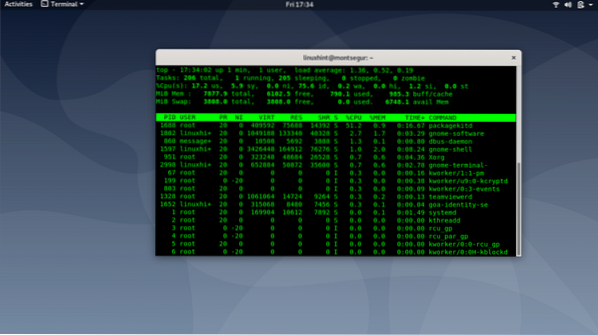
Kot lahko vidite v vrstici CPU, obstajajo različni stolpci:

mi: uporabnik procesor čas, CPU čas, preživet v uporabniški prostor, procesi, ki jih izvaja uporabnik. Zgornji posnetek zaslona, ki pripada GNOME, prikazuje 17.2% CPU, ki ga uporablja uporabnik.
sy: sistem procesor čas, CPU čas, preživet v prostoru jedra. Procesi, ki jih izvaja sistem. Zgornji posnetek zaslona, ki pripada GNOME, prikazuje 5.Sistem porabi 9% CUP.
Nato lahko vidite pomnilnik in zamenjavo. V tem primeru GNOME kaže, da se uporablja 790 MB RAM-a in 0% zamenjave.
V nasprotju z Gnome Xfce na spodnji sliki je prikazano 1.0% CPU, ki ga uporablja uporabnik, 0,5, ki ga uporablja sistem, in 552 MB RAM-a. Razlika je zelo velika, posebej ob upoštevanju Gima, ki je bil uporabljen za posnetke zaslona.
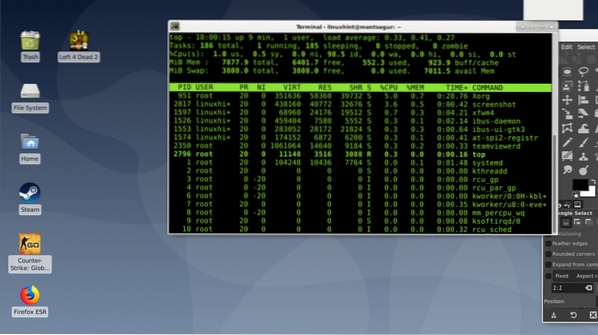
Ponovni zagon se je zgodil za vsako serijo posnetkov zaslona v vsakem namiznem okolju, naslednji primer prikazuje vsakega upravitelja namizja z odprtim upraviteljem datotek:
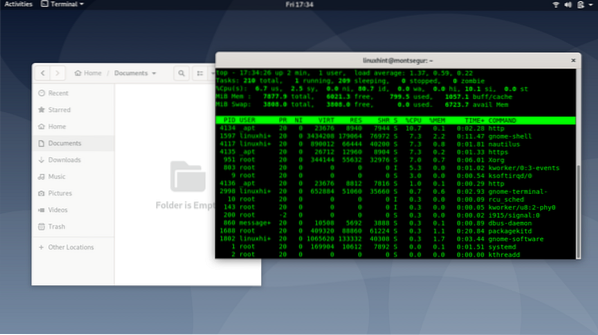
GNOME prikazuje 6.7% CPU, ki ga uporablja uporabnik, 2.5 s sistemom in 799 MB RAM-a, medtem ko spodaj Xfce prikazuje 5.2% za CPU s strani uporabnika, 1.4 po sistemu in 576 MB RAM-a.
Razlika je manjša kot v prejšnjem primeru, vendar Xfce ohranja vrhunsko zmogljivost.
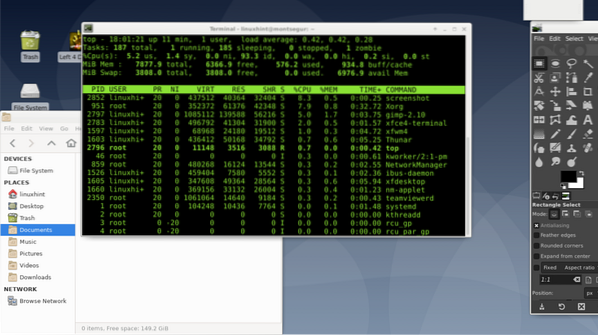
Končno primer, ki je prekinil trend, sem odprl Steam v GNOME:
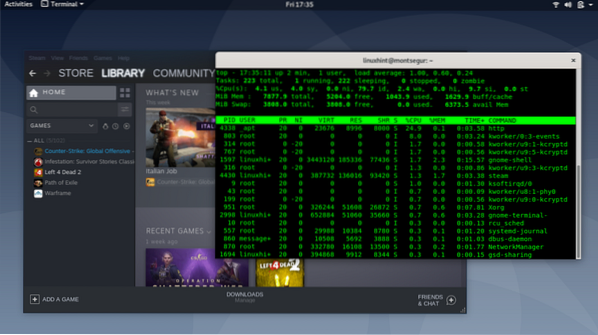
Prikazuje 4.1. 1%, ki ga uporablja CPU,.0% po sistemu in 1.043 MB RAM-a, medtem ko spodaj Xfce prikazuje 12.2% CPU, ki ga uporablja uporabnik, 2.9 sistem in 859 MB RAM-a.
V tem primeru je bil uporabniški pomnilnik pri Xfce bistveno večji.

Upam, da ste našli ta kratek članek o Debian Xfce vs Gnome koristno, hvala, ker ste ga prebrali. Sledite LinuxHint za dodatne posodobitve in nasvete o Linuxu in omrežju.
 Phenquestions
Phenquestions


